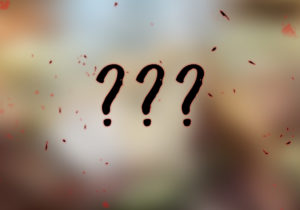- Spôsoby nastavenia hesla smerovača
- Výber bezpečnostného certifikátu a typu šifrovania
- Ako zadať heslo na smerovači D-Link
- Podrobné pokyny pre smerovač TP-Link
- video
Teraz, takmer vo všetkých oblastiach, kde sa Internet nachádza, existuje smerovač na vytvorenie bezdrôtovej siete. To je užitočné najmä vtedy, keď všetci členovia rodiny alebo zamestnanci majú niekoľko mobilných zariadení. Pre susedov nevyužil voľný internet, musíte Wi-Fi prejsť.
Spôsoby nastavenia hesla smerovača
Heslo pre sieť Wi-Fi môžete nastaviť dvoma spôsobmi: prostredníctvom nastavení smerovača (smerovača) alebo systému Windows. V prvom prípade softvér (softvér), ktorý je dodávaný spolu s routerom, ako aj vstup do webového rozhrania smerovača z počítača, tabletu alebo smartfónu pomôžu zabezpečiť ochranu. Prostredníctvom systému Windows môžete nastaviť heslo pre WiFi prostredníctvom Centra siete a zdieľania.
Výber bezpečnostného certifikátu a typu šifrovania
Na ochranu siete Wi-Fi je potrebné zvoliť spôsob šifrovania a typ zabezpečenia.
Pre zaistenie maximálnej bezpečnosti internetového prenosu umožní moderný certifikát WPA2-PSK.
Ak ho niektoré zariadenie nepodporuje, je lepšie použiť WPA.
Nemali by ste inštalovať certifikát WEP, pretože ide o nespoľahlivý a zastaraný algoritmus, ktorý nepomôže zatvoriť všetky bezpečnostné diery. Typ šifrovania závisí od zvoleného protokolu. V režime Wi-Fi môžete uzamknúť pomocou algoritmov TKPI alebo AES. Prvý typ je WPA a druhý je WPA2.

Ako zadať heslo na smerovači D-Link
Jedná sa o najobľúbenejší model routera medzi ruskými domácimi používateľmi internetu. Smerovač D-Link môžete jednoducho zaparkovať, ak budete postupovať podľa podrobných pokynov:
- Na počítači (tablet, smartfón) otvorte ľubovoľný prehliadač a do panela s adresou zadajte 192.168.0.1 (ak nepracuje, potom 192.168.1.1) a otvorte stránku s nastaveniami smerovača.
- Zobrazí sa výzva na zadanie mena používateľa a hesla. Ak ste ich nezmenili, štandardne je to admin a admin.
- Vyhľadajte kartu Nastavenia zabezpečenia a položku WPA2-PSK vedľa položky Overovanie siete.
- Ďalej je potrebné zadať heslo na WiFi v "Encryption Key PSK", ktorý budete používať na pripojenie k Wi-Fi. Musí obsahovať najmenej 8 znakov. Potom kliknite na tlačidlo Použiť.
- Reštartujte router, pripojte všetky zariadenia do siete zadaním nového hesla.
Podrobné pokyny pre smerovač TP-Link
Do webového rozhrania smerovača TP-Link sa môžete dostať z počítača, tabletu alebo smartfónu a bez ohľadu na to, ako sú pripojené - cez kábel alebo Wi-Fi. Manipulácie s modemom sú možné, aj keď internet nefunguje. Pre vstup do administračného panelu routera TP-Link postupujte podľa pokynov:
- Otvorte ľubovoľný prehliadač a do panela s adresou zadajte 192.168.0.1 (192.168.1.1).
- Zadajte svoje prihlasovacie meno a heslo a potom prejdite na úvodnú stránku s hlavnými časťami ponuky.
- Zvoľte „Wireless Mode“ - „Settings“. Ak chcete heslo Wi-Fi zadať heslo, vyberte podponuku "Ochrana bezdrôtového pripojenia".
- Tu môžete vytvoriť a nastaviť heslo s 8 znakmi a zadať ho do riadku „PSK Password“, po ktorom sa uložia nastavenia.
- Preinštalujte smerovač, pripojte všetky zariadenia k sieti Wi-Fi prostredníctvom nového hesla.
- Týmto spôsobom môžete vždy znova nainštalovať bezpečnostné údaje a vykonať zmeny v akýchkoľvek parametroch smerovača.